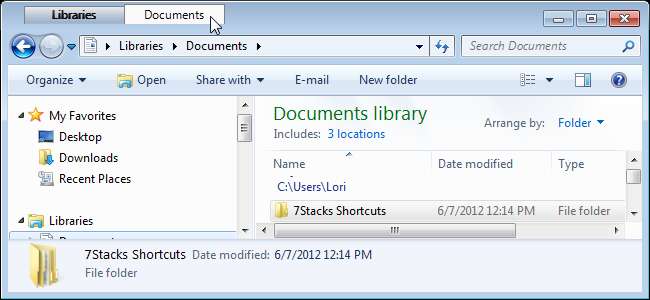
7Plus er et veldig nyttig, gratis verktøy for Windows 7 og Vista som legger til mange funksjoner i Windows, for eksempel muligheten til å legge til faner i Windows Utforsker, sette opp hurtigtaster for vanlige oppgaver og andre innstillinger for å gjøre arbeidet med Windows enklere.
7Plus er drevet av AutoHotkey og lar de fleste funksjonene tilpasses fullt ut. Du kan også lage dine egne funksjoner ved å lage tilpassede hendelser.
7Plus trenger ikke å installeres. Bare trekk ut filene fra .zip-filen du lastet ned (se lenken på slutten av denne artikkelen) og dobbeltklikk på 7plus.exe-filen.
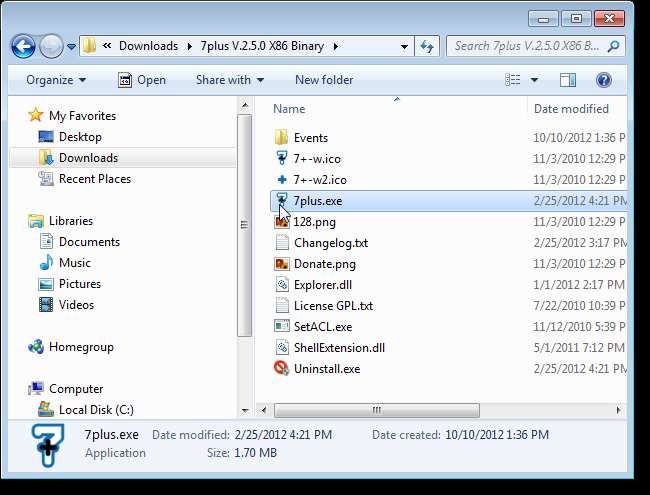
Hvis dialogboksen Brukerkontokontroll vises, klikker du Ja for å fortsette.
MERKNAD: Du ser kanskje ikke denne dialogboksen, avhengig av Innstillinger for brukerkontokontroll .
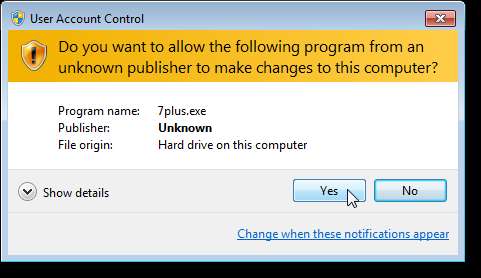
Følgende dialogboks vises og spør om du vil vise en liste over funksjonene. Klikk Ja eller Nei etter ønske.
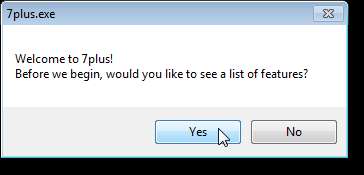
Hvis du klikket på Ja for å se funksjonene, åpnes standardleseren til følgende webside.
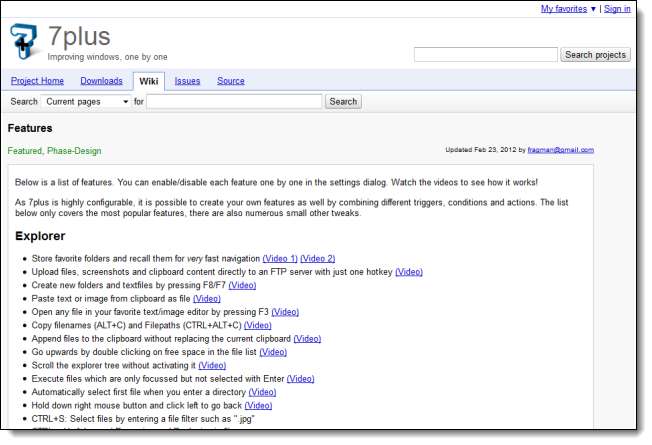
Når du kjører 7Plus, plasserer det et ikon i systemstatusfeltet, som gir tilgang til hovedinnstillingsvinduet og noen andre alternativer, for eksempel muligheten til å midlertidig suspendere hurtigtaster. For å få tilgang til innstillingene, høyreklikk på ikonet og velg Innstillinger fra popup-menyen.
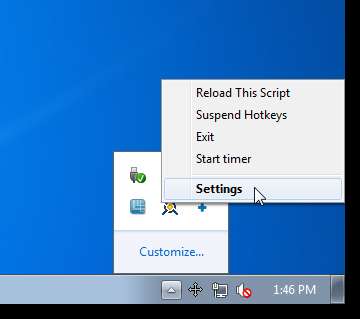
7plus-innstillingsvinduet viser skjermbildet Alle hendelser. Her kan du redigere eksisterende hendelser, aktivere, deaktivere og slette hendelser, og opprette nye tilpassede hendelser. For å få informasjon om hendelser, klikk på Hjelp-knappen.
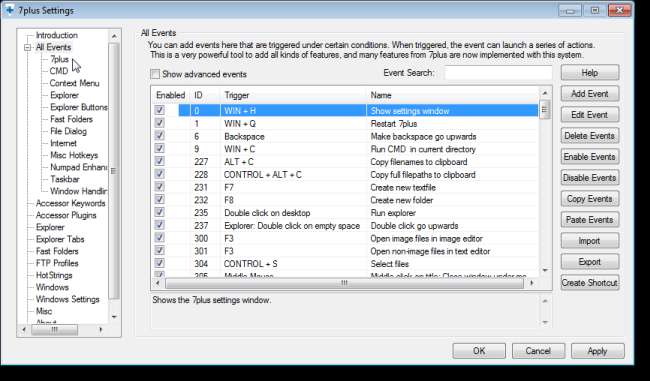
Klikk Utforsker i treet for å velge innstillinger for bruk i Windows Utforsker. For eksempel kan du velge å la F2 veksle mellom å utheve kun filnavnet, bare utvidelsen eller det fulle navnet når du gir nytt navn til en fil.
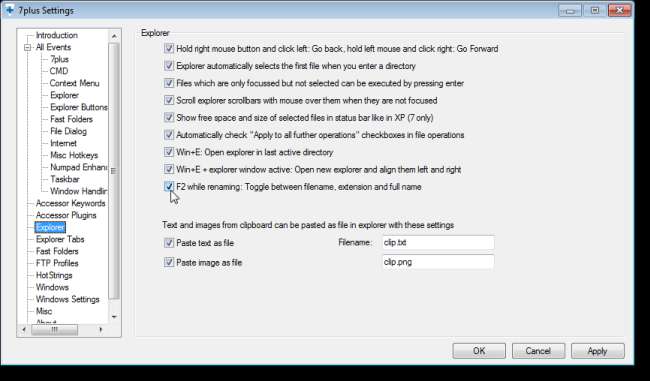
7Plus lar deg også legge til faner i Windows Utforsker. Klikk Explorer-faner i treet til venstre, og velg Bruk faner i Explorer for å slå på funksjonen. Endre innstillingene etter ønske.
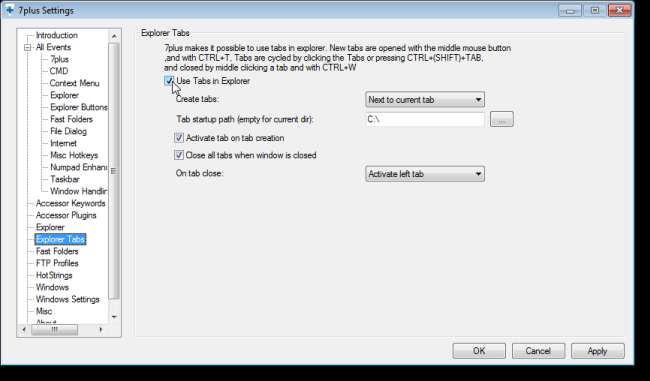
Fanene vises i tittellinjen i Utforsker-vinduet. Trykk Ctrl + T for å opprette en ny fane og Ctrl + W for å lukke gjeldende fane.
MERKNAD: Vi opplevde en merkelig oppførsel når vi brukte faner i Windows Utforsker. Fanene henger rundt etter at du har lukket Explorer-vinduet. De forsvinner til slutt, men påvirker ikke hvordan fanene og Explorer fungerer.
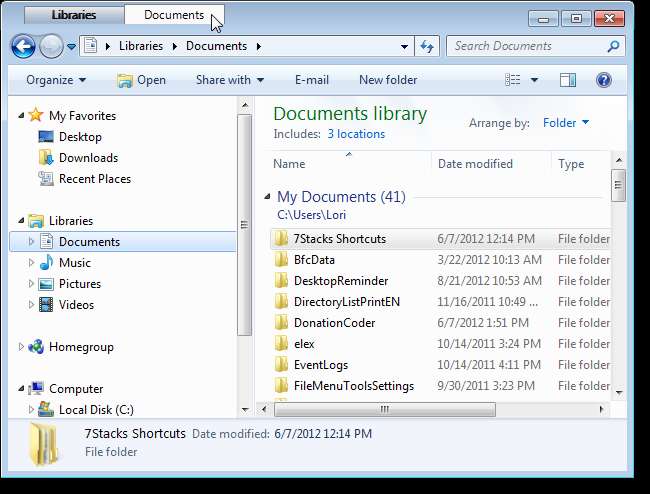
7Plus har en hurtigmappefunksjon som lar deg bruke numrene på talltastaturet for raskt å få tilgang til mapper du bruker ofte. Klikk på Hurtigmapper i treet til venstre og merk av for Integrer raske mapper i utforskermappebåndlinjen for å slå på funksjonen i Windows Utforsker.
MERKNAD: Hvis du for øyeblikket har et Explorer-vindu åpent, må du lukke det og åpne et nytt vindu for at endringene skal påvirke.
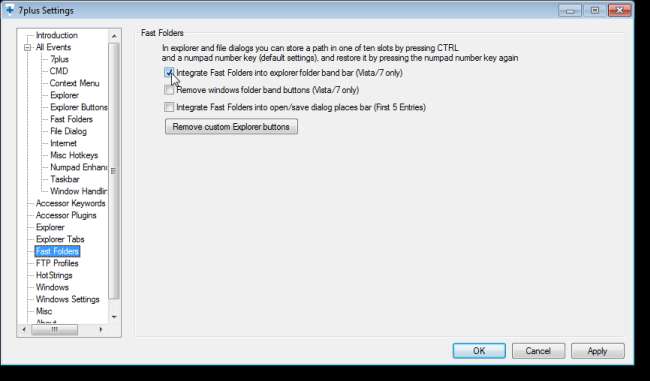
For å bruke denne funksjonen, naviger til en mappe du ofte får tilgang til i Utforsker. Trykk på Ctrl + talltastaturet for å tilordne mappen til den numeriske tastaturet. Så alt du gjør for å få tilgang til den mappen, er å trykke på den numeriske tastaturet, og mappen åpnes i det nåværende Explorer-vinduet.
Tallene med de tilknyttede mappenavnene vises på mappebåndslinjen.

Noen vanlige innstillinger fra forskjellige områder av Windows konsolideres på skjermbildet Innstillinger for Windows.
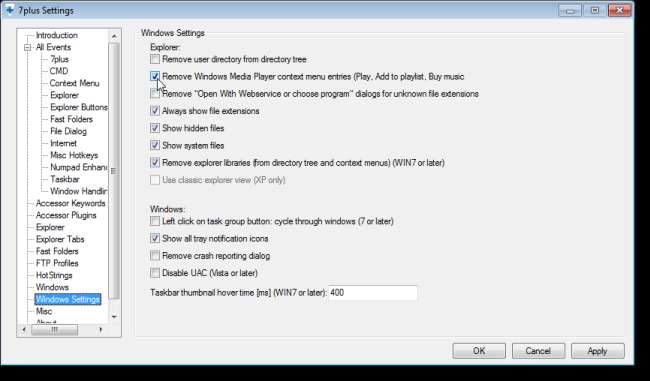
For å bruke endringene, klikk på Bruk-knappen nederst til høyre i vinduet 7plus Settings.
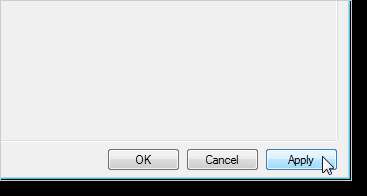
Det er mange flere innstillinger å utforske i 7Plus som lar deg tilpasse Windows slik at det passer deg.
Last ned 7Plus fra http://code.google.com/p/7plus/downloads/list .







